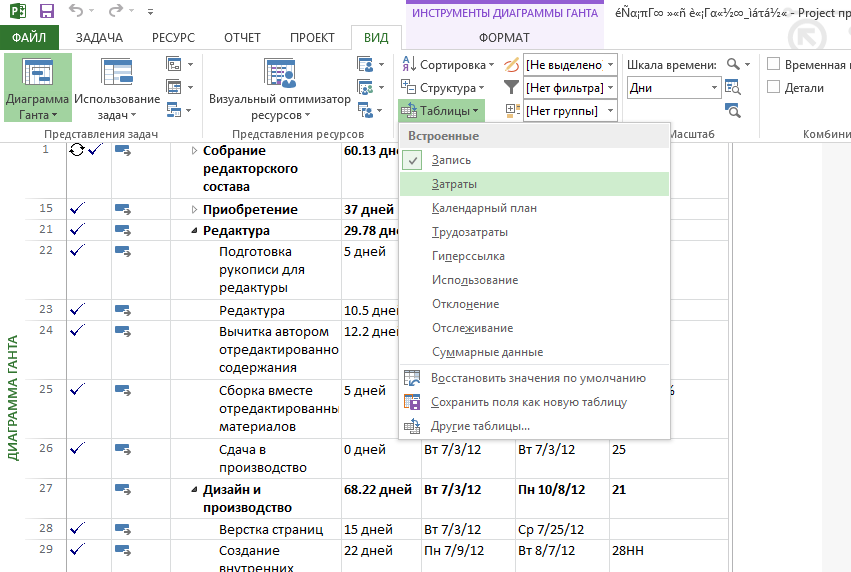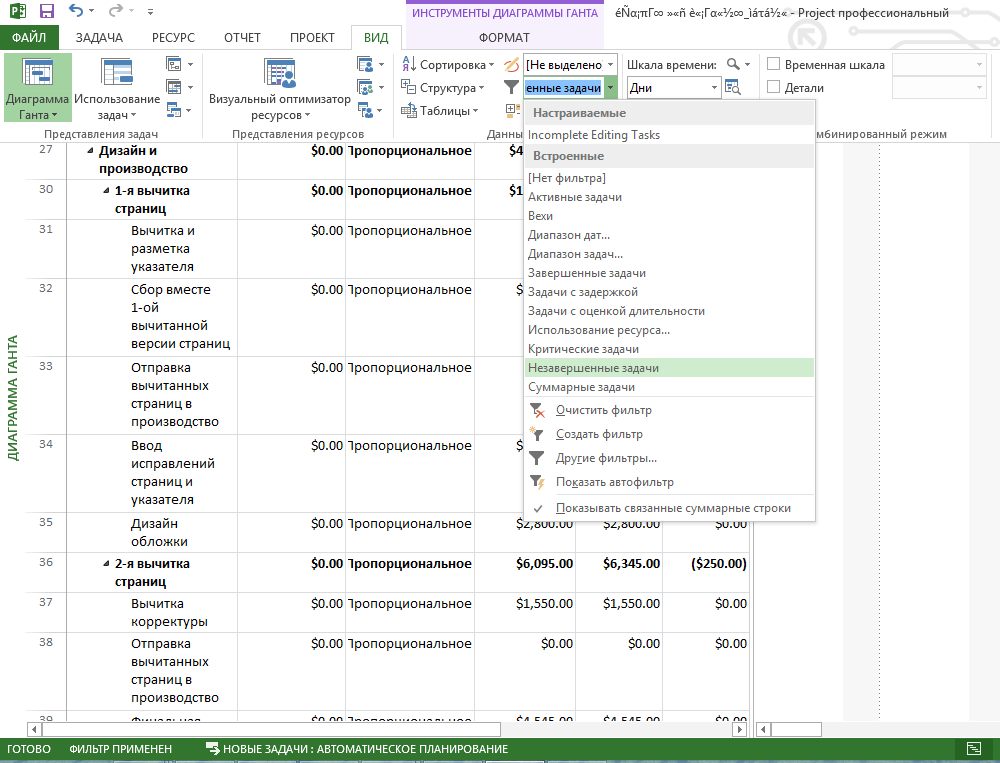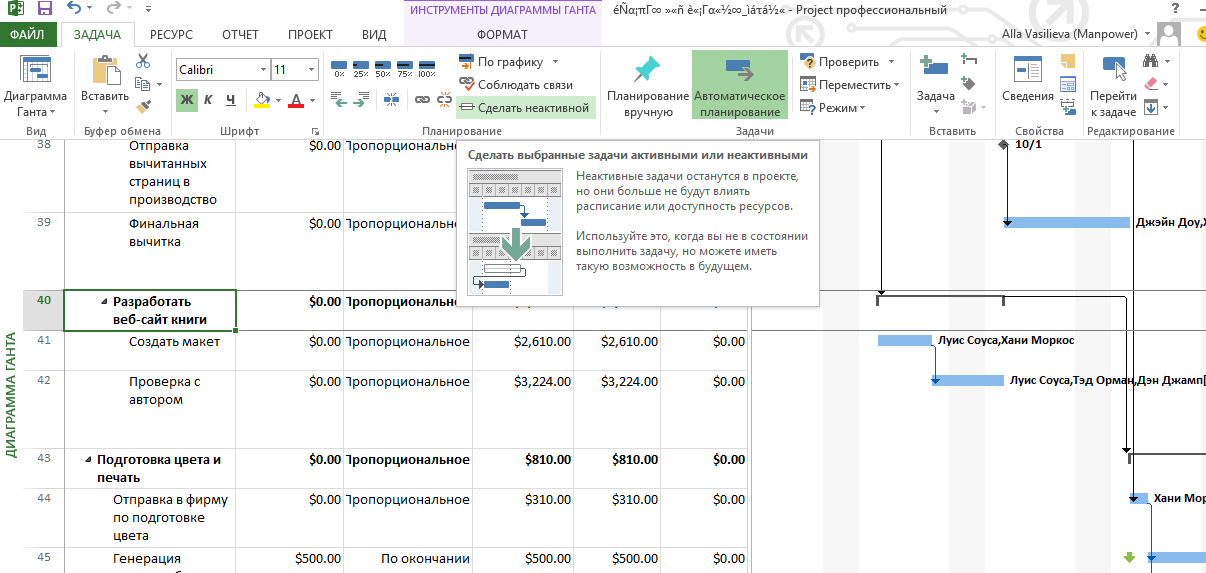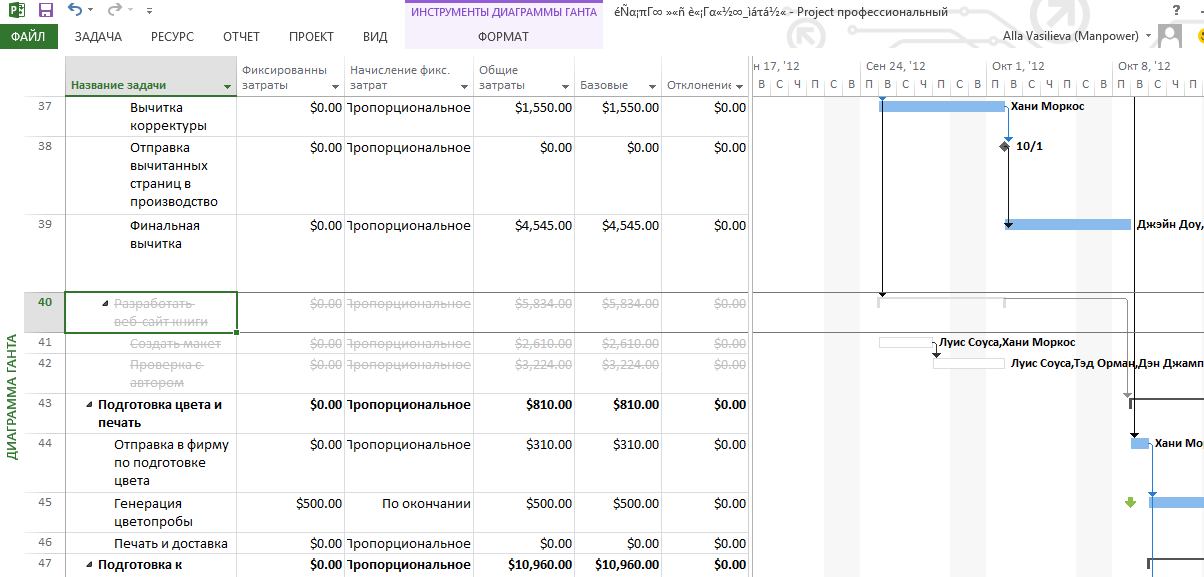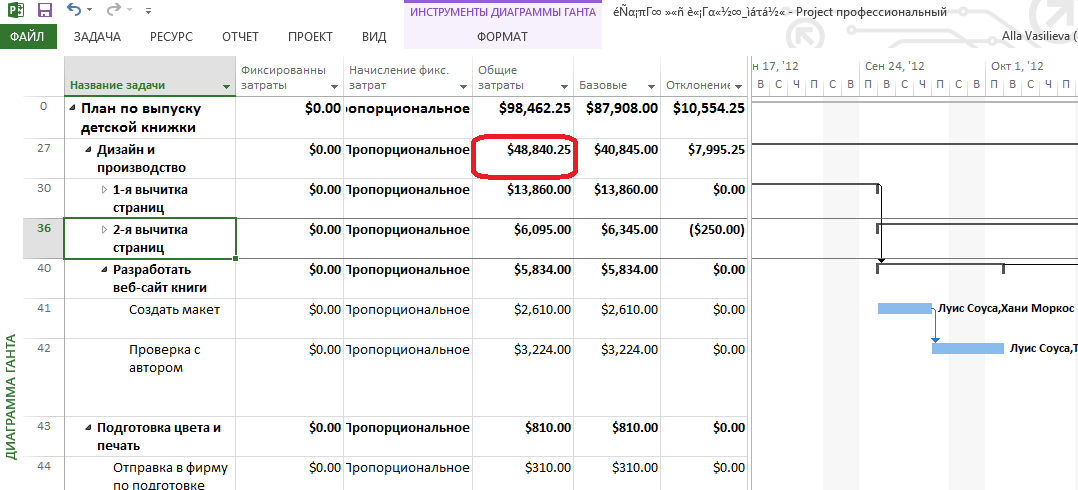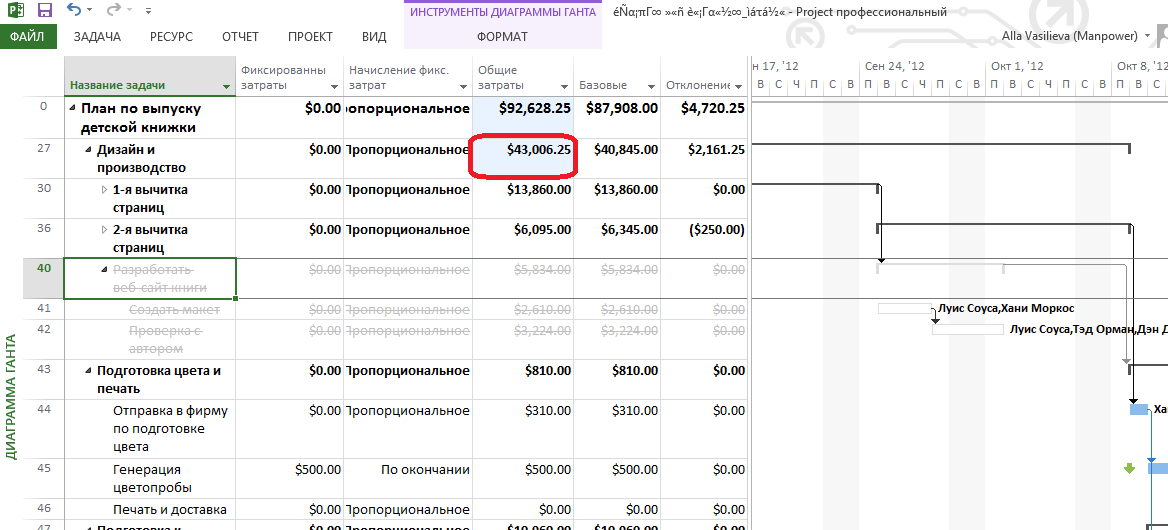Корректировка плана в связи с сокращением бюджета проекта
Содержание проекта должно включать всю необходимую работу для успешного достижения результатов проекта. После того, как работа по проекту начата, для управления его содержанием обычно приходится искать компромиссы: жертвовать временем ради денег, качеством ради времени и т.д. Возможно, вы ставите перед собой цель никогда не идти на такие уступки, но это вряд ли получится в реальном мире. Вам придется идти на компромиссы, и будет лучше, если вы будете знать о последствиях.
Представим такую ситуацию – на совещании с руководством издательства вас попросили уменьшить бюджет оставшихся затрат в проекте по выпуску новой книги на 5000 $. Дата окончания проекта на текущий момент руководство устраивает, но фактические затраты превысили бюджет и теперь нужно сократить объем работы, чтобы уменьшить оставшиеся затраты.
Просмотрим оставшиеся затраты и уберем некоторые задачи из плана проекта.
1. На вкладке Вид (View) в группе Данные (Data) щелкнем на кнопке Таблицы (Tables) и выберем таблицу Затраты (Cost) .
Нам нужно сосредоточиться на еще не завершенных задачах, поэтому применим фильтр.
2. На вкладке Вид (View) в группе Данные (Data) в списке Фильтр (Filter) выберем фильтр Незавершенные задачи (Incomplete Tasks).
Project отфильтрует список задач и покажет только те задачи, которые еще не были завершены.
Набор задач в плане, которые нужно убрать, не оказав влияния на результат плана по выпуску новой книги, - это задача 40 Разработать веб-сайт книги и ее подзадачи. Оставшиеся затраты по этой работе немного больше 5000 $, на которые нас попросили сократить бюджет. Проконсультировавшись со спонсорами проекта, мы приходим к решению убрать эти задачи из плана.
3. Выберем название суммарной задачи 40 Разработать веб-сайт книги .
4. Далее нужно произвести одно из следующих действий:
- При работе с Project Professional перейти к шагу 5.
- При работе с Project Standart перейти к шагу 6.
5. На вкладке Задача (Task) в группе Планирование (Schedule) щелкните на кнопке Сделать неактивным (Inaktivate).
Project отключит суммарную задачу и ее подзадачи.
Отключенные задачи останутся в плане проекта, но не будут оказывать никакого влияния ни на расписание, ни на затраты. Обратите внимание на то, что значения в столбце Оставшиеся (Remaining) для суммарной задачи проекта (задача 0) и суммарной задачи 27 Дизайн и производство уменьшились на соответствующую сумму.
6. Не снимая выделения с задачи 40, щелкните правой кнопкой мыши на ее названии и в открывшемся меню выберите команду Удалить задачу (Delete Task) .
При этом может отобразиться окно сообщения Мастер планирования (Planning Wizard) с подтверждением удаления суммарной задачи и ее подзадач. Если оно отобразилось, щелкните на кнопке ОК.
Project удалит суммарную задачу и ее подзадачи и перенумерует оставшиеся задачи.
Обратите внимание на то, что значения в столбце Оставшиеся (Remaining) для суммарной задачи проекта (задача 0) и суммарной задачи 27 Дизайн и производство уменьшились на соответствующую сумму.
Было:
Стало:
Итак, мы предоставили новый план проекта спонсорам, которые остались довольны тем, что нам удалось снизить затраты на проект. Хотя выполнение оставшейся работы в рамках заданных ограничений по времени и затратам вряд ли будет простым, мы полны оптимизма насчет будущего исполнения проекта, поскольку обладаем навыками управления проектами и хорошо знаем отличный инструмент для этого – Project.